Если вы иностранец или путешественник и пытаетесь загрузить приложения из iTunes или App Store других стран, вы можете столкнуться с геоблокировкой.
Магазин Apple накладывает географические ограничения на приложения, что раздражает пользователей, желающих загружать приложения и другой контент на свои устройства iOS.
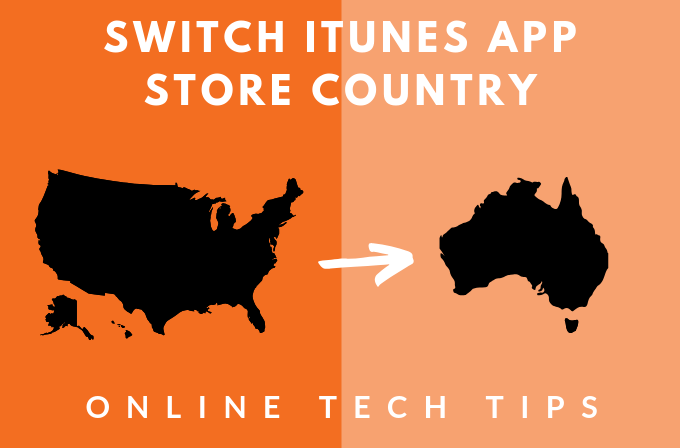
Например, если вы живете в Австралии, у вас может не быть возможности загружать некоторые популярные игры, которые жители США и Канады могут скачать бесплатно в любое время. Аналогично, вы не сможете загружать бесплатные приложения в iTunes, если ваша учетная запись не привязана к США.
Как загрузить приложения с географическим ограничением через iTunes
К счастью, вы можете получить доступ к приложениям, которые ранее были доступны только в определенных местах, и загружать их, настроив учетную запись iTunes для другой страны в App Store. Проблема с этим методом – необходимость каждый раз вводить новый способ оплаты.
Другой выход — создать второй Apple ID для страны с приложениями, которые вы хотите загрузить.
Вам также не потребуется указывать добавьте свою кредитную карту в разделе «Способ оплаты», поскольку с вашим вторым Apple ID не связан действительный способ оплаты, поскольку он применяется только к бесплатным приложениям и играм.
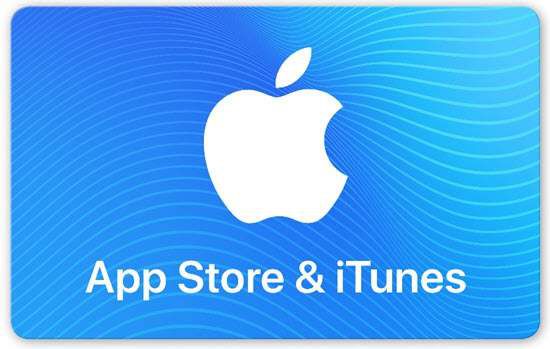
Вы можете купить подарочную карту из другой страны онлайн и добавить ее в качестве способа оплаты для дополнительного идентификатора.
Примечание. При изменении страны, связанной с вашей учетной записью iTunes, обновляется страна для App Store, и происходит обратное.
Например, если вы на своем iPhone для App Store указали в качестве страны Японию, внесенные вами изменения отразятся на Apple ID на всех других устройствах, использующих ваш Apple ID, таких как iPhone, iPad или Mac и других.
р>Настройка учетной записи iTunes для другой страны
iPhone или iPad
Настроить учетную запись iTunes для другой страны на вашем iPhone или iPad возможно, но не так просто, как на настольном компьютере. Вот как это сделать.
Первый шаг — отмените все ваши подписки для Apple Music или iTunes Match и других сервисов, связанных с вашим локальным Apple ID, а затем снова войти в систему после переключения..
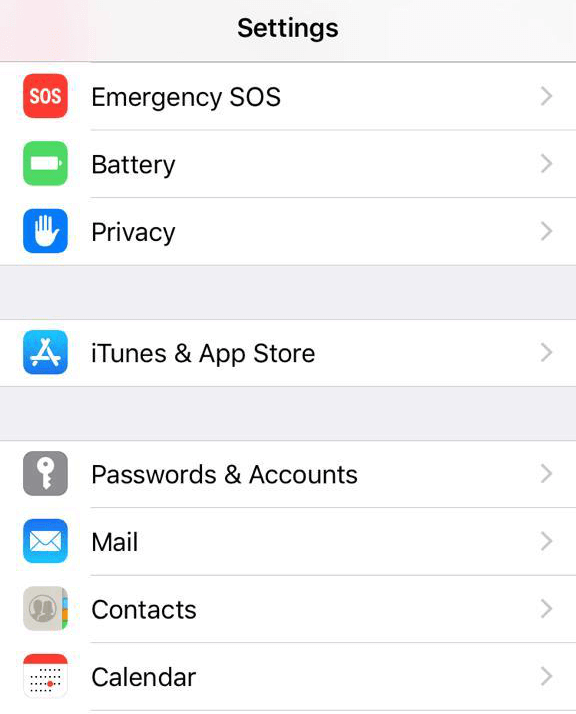
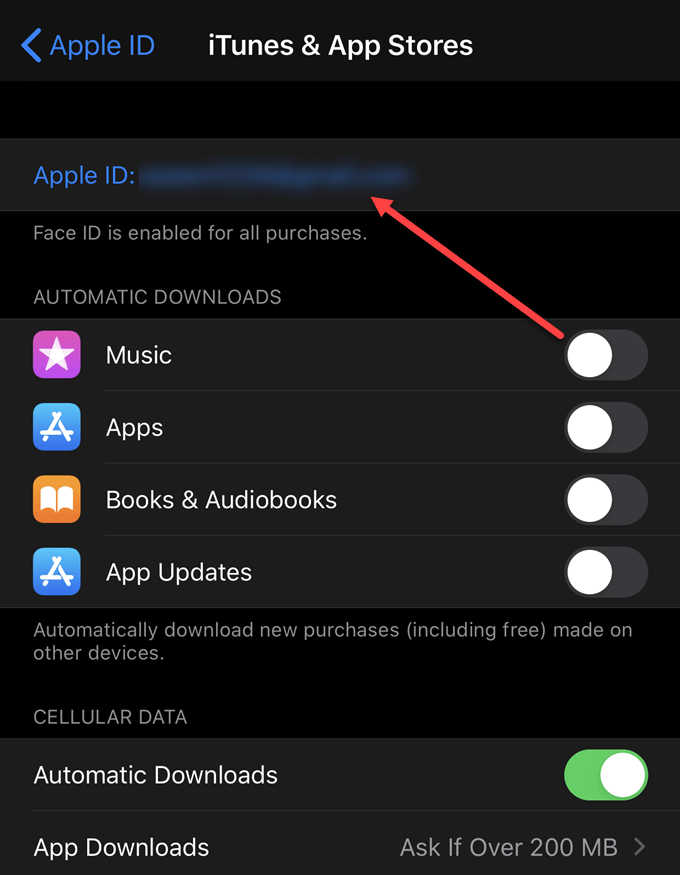
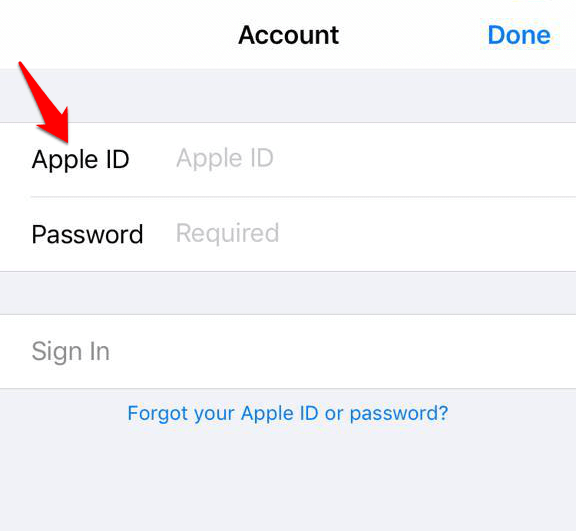
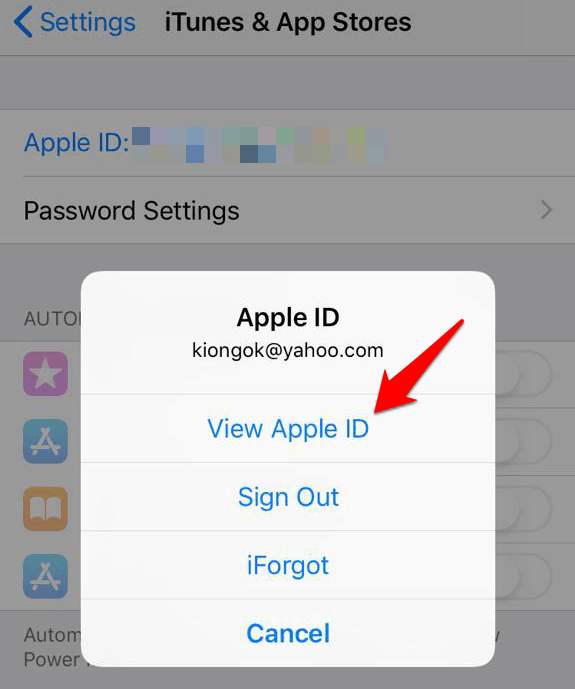
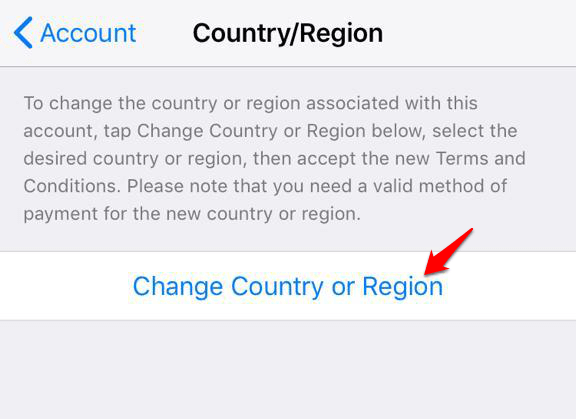
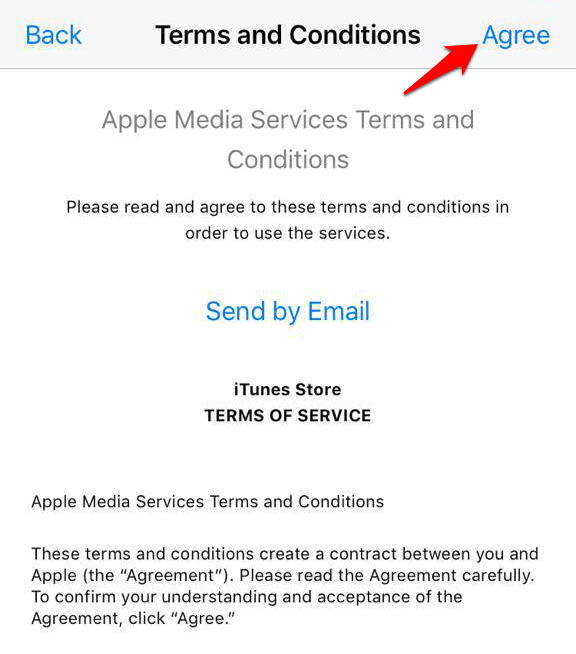
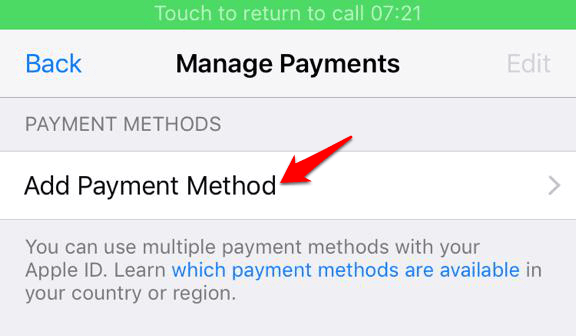
Примечание. Чтобы изменить платежную информацию, откройте Настройки >[Ваше имя] >iTunes и App Store и нажмите Управление платежами (или Информация об оплате в зависимости от вашей версии iOS). Вы можете добавлять, удалять, изменять порядок или обновлять способы оплаты, а также обновлять хранилище iCloud в зависимости от цен в новой стране или регионе.
Все настроено и готово к загрузке приложений из недавно созданной учетной записи iTunes. Обновления новой страны или региона, связанные с вашим Apple ID, будут отражаться во всех сервисах Apple на всех ваших устройствах iOS.
На Mac или ПК
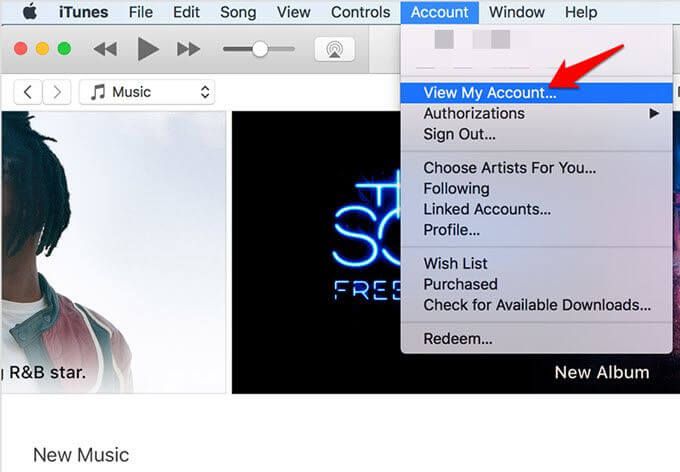
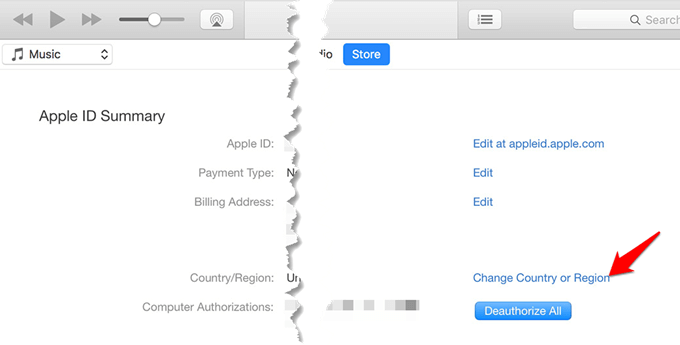
Новые обновления страны или региона, связанные с вашим Apple ID, будут отражаться во всех сервисах Apple на всех ваших устройствах iOS.
Из профиля учетной записи Apple ID
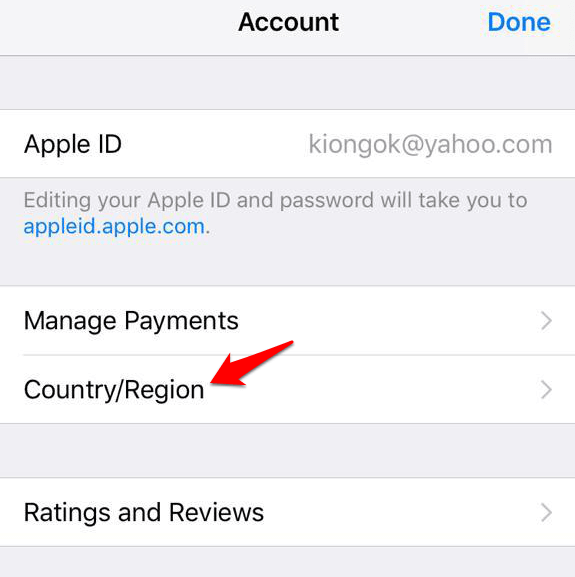
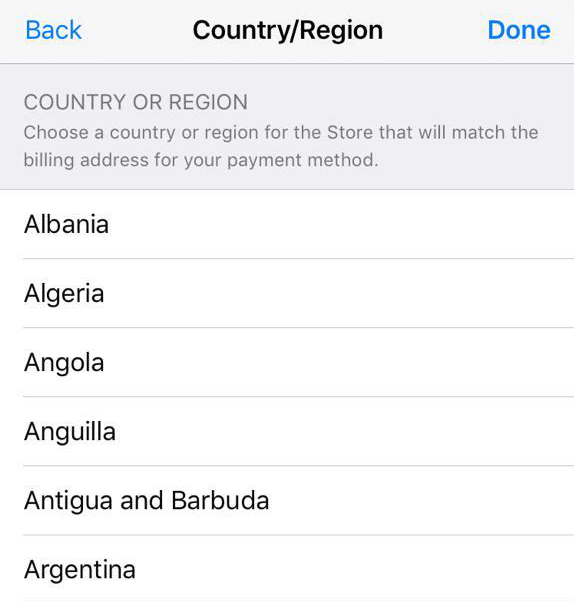
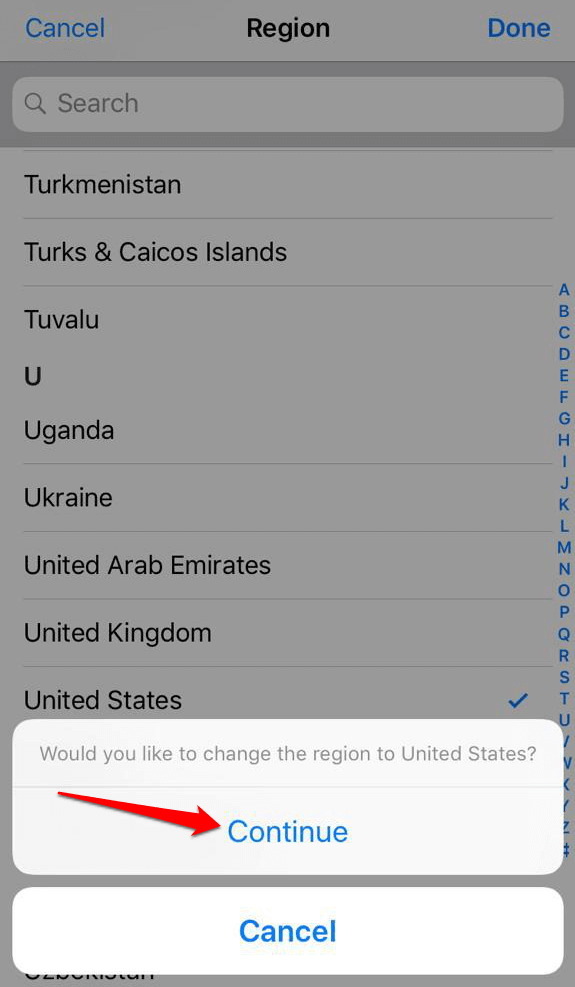
Новые обновления страны/региона отразятся на всех ваших устройствах iOS и сервисах Apple.
Переключение между несколькими странами в iTunes или App Store
Как упоминалось ранее, вы можете создать учетную запись с новым Apple ID и использовать ее для входа и выхода из магазина. Таким образом, вы можете получить приложение, которого нет в магазине вашего текущего местоположения, но оно поможет вам только загрузить бесплатные приложения для ваших устройств iOS.
К сожалению, вы не можете использовать этот метод для покупки «платных приложений», поскольку вам нужно будет добавить кредитную карту в качестве способа оплаты, а также платежный адрес для вашей страны. Кроме того, если вам необходимо загрузить обновления для каких-либо приложений, предназначенных для США, вам необходимо войти в систему, используя свой Apple ID, зарегистрированный в США.
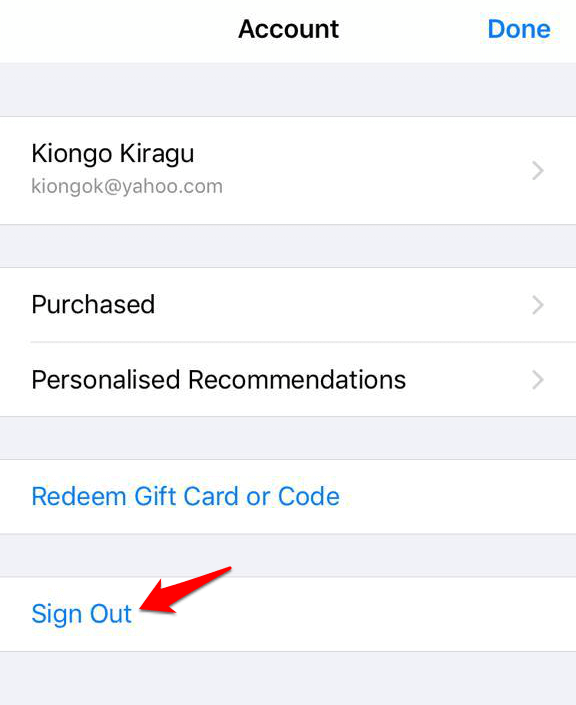
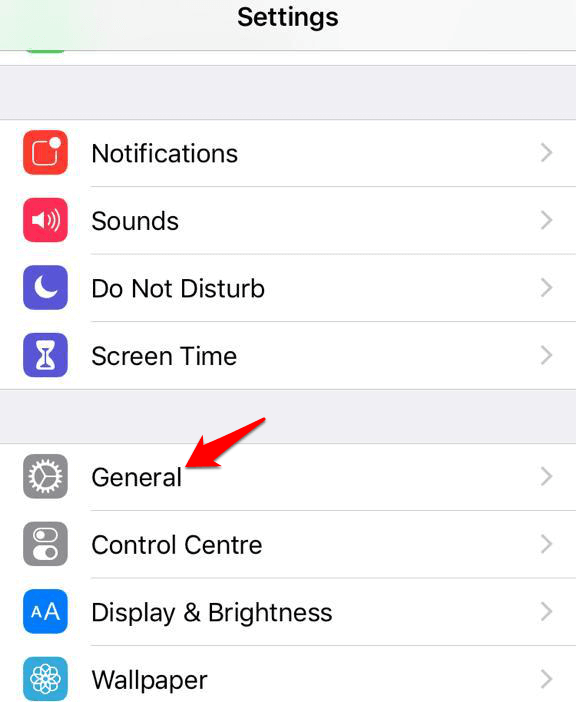
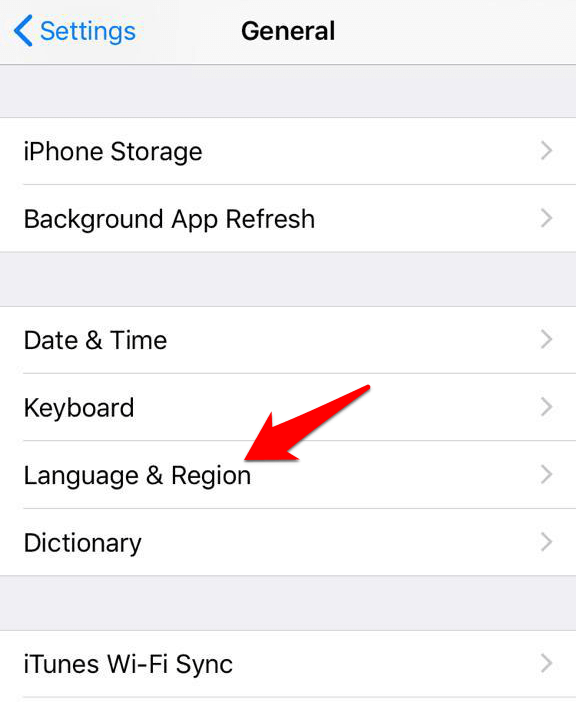
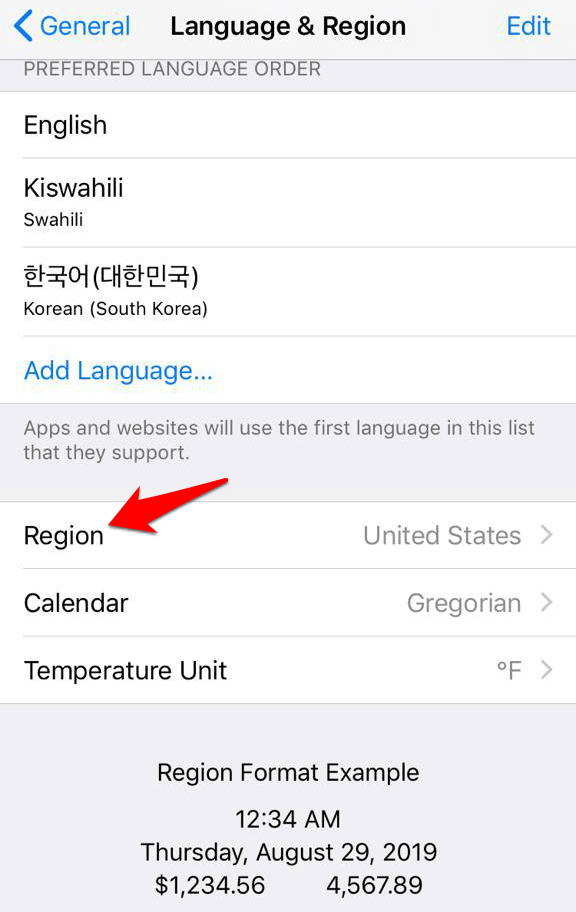
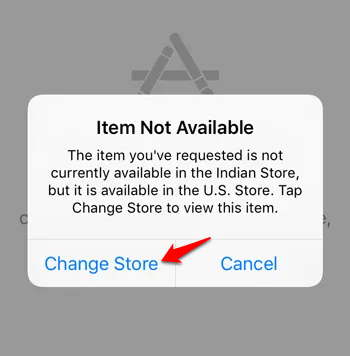
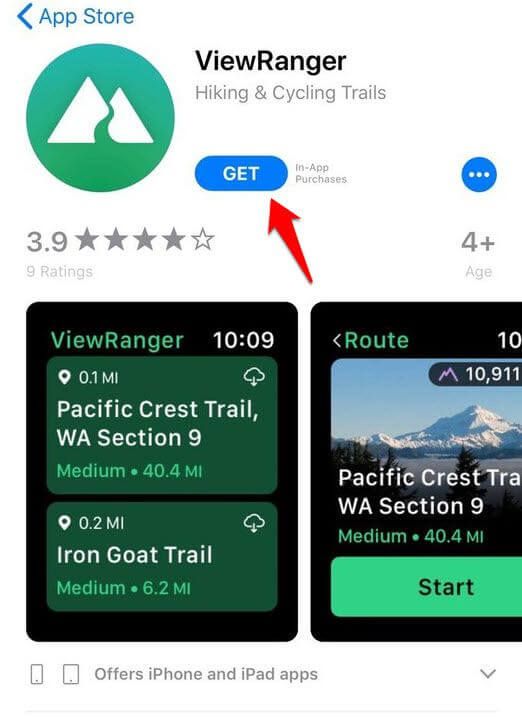
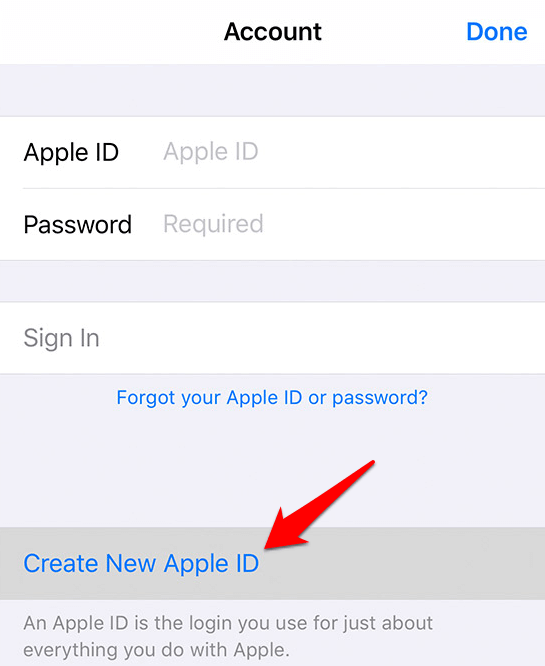
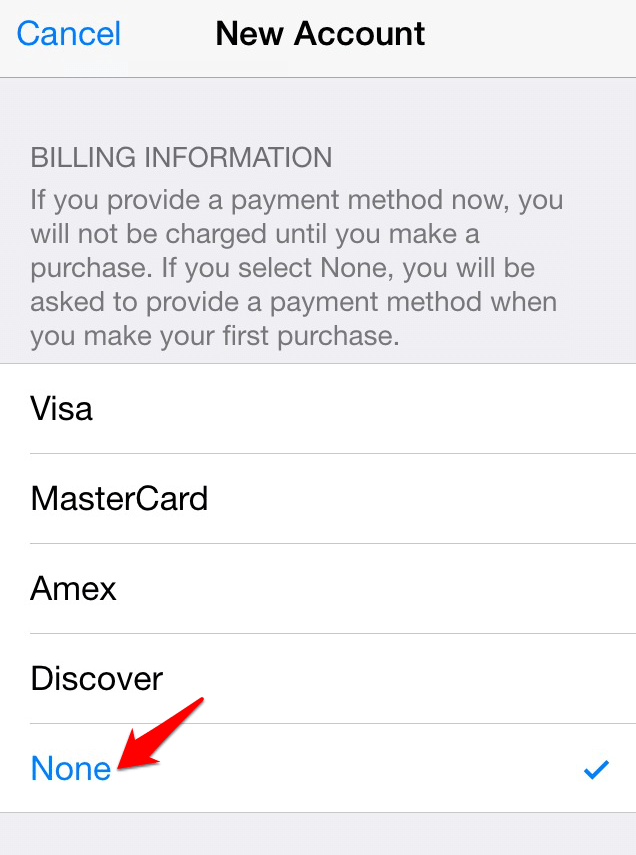
С этого момента вы можете переключаться между магазинами, входя и выходя из iTunes или App Store в зависимости от страны или региона.